En primer lugar, me gustaría felicitar a todos los afortunados entusiastas de Windows 7 que han logrado obtener una clave de Microsoft y TechNet. Si aún no tiene la clave, deje de leer esta publicación y diríjase a la página de Windows 7.
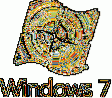
Si ha logrado tomar una clave, me gustaría sugerir algunas cosas que podrían ayudarlo a obtener una mejor experiencia de Windows 7. Hay muchas cosas que puede hacer cuando instala un Windows nuevo, pero enumeraré solo los factores importantes que realmente lo ayudarán.
Lea también mi guía "10 cosas que debe recordar antes de instalar Windows 7".
1. Active Windows 7 usando la clave que obtuvo de Microsoft. Para activar Windows 7, haga clic con el botón derecho en Computadora> Propiedades (la tecla Windows + Pausa / Pausa también abrirá las propiedades del sistema), desplácese hacia abajo en la página para obtener el enlace Activar Windows ahora. Haga clic en el enlace y seleccione la opción Activar Windows en línea. Se le pedirá que ingrese la clave y una vez que ingrese la clave, se activará su copia BETA de Windows 7.
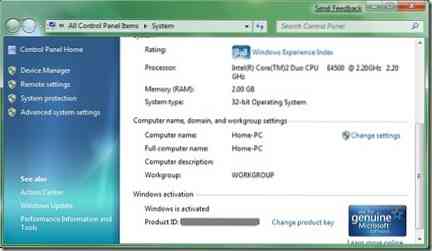
2. Instale Windows 7 MP 3 Fix Update inmediatamente. Esta es una actualización muy importante ya que Windows 7 podría dañar sus archivos MP3. Puede obtener las actualizaciones en la página siguiente.
| Descargar actualización | 32 bits
| Descargar actualización | 64 bits
También escribí en un blog sobre este problema la semana pasada para advertir a todos los usuarios de Windows 7.
3. Instale software antivirus antes de meterse en problemas. Como Windows 7 aún se encuentra en la etapa BETA, puede haber muchos errores de seguridad y los piratas informáticos pueden aprovechar esto como la mejor oportunidad.
4. Instale todas las actualizaciones disponibles a través de Windows Update y también mantenga la actualización de Windows 7 para asegurarse de que recibirá todas las actualizaciones.
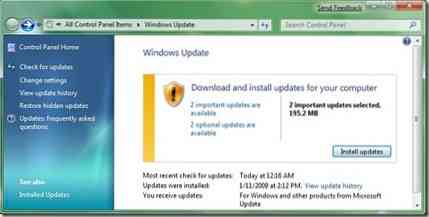
5. Aunque la mayoría de los controladores disponibles para Vista son compatibles con Windows 7, es posible que obtenga un error de compatibilidad al instalar el software del controlador. Para instalar el controlador de Windows Vista en Windows 7, siga los pasos a continuación:
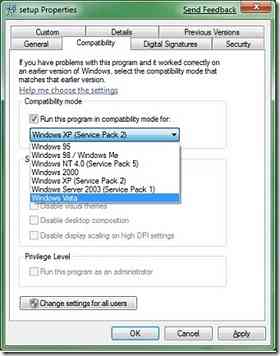
* Haga clic con el botón derecho en el archivo de configuración y seleccione Propiedades.
* Cambie a la pestaña de compatibilidad y marque la casilla "Ejecutar este programa en modo de compatibilidad para".
* A continuación, seleccione Windows Vista de la lista desplegable y haga clic en Aplicar.
* Instale el controlador.
6. Al utilizar la versión BETA de Windows, es posible que se enfrente a muchos fallos y otros problemas relacionados con el rendimiento en cualquier momento. Para deshacerse de estos problemas, siempre es mejor crear un punto de restauración una vez que instale actualizaciones, antivirus y otro software esencial.
7. Cree un disco de recuperación del sistema (CD) con la opción de disco de recuperación. Escriba Copia de seguridad y restauración en el cuadro de búsqueda del menú Inicio y presione Intro para abrir el centro de copia de seguridad. En el panel izquierdo, haga clic en el enlace denominado Crear un disco de recuperación del sistema para crear uno.
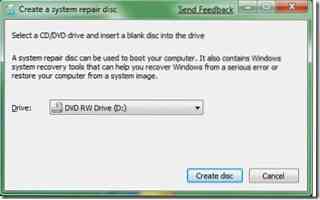
8.Cree una copia de seguridad de imagen de Windows 7 utilizando la función de copia de seguridad de imagen incorporada de Windows 7.Esta copia de seguridad de imagen le permite restaurar su sistema al estado anterior si su sistema no se está iniciando también.
9. Después de realizar una copia de seguridad de la imagen, debe cambiar la ubicación real de la carpeta Documentos, ya que puede usar la copia de seguridad de la imagen en cualquier momento y puede perder a todos sus docentes. Necesita cambiar la ubicación de estas dos carpetas. Realice un pequeño cambio para salvarse de la pérdida de big data siguiendo los pasos a continuación:
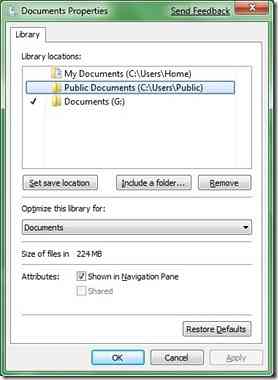
* Haga clic con el botón derecho en la carpeta Documentos en el menú Inicio y seleccione Propiedades.
* Aquí debe cambiar las ubicaciones de la biblioteca. Haga clic en el botón Incluir una carpeta, seleccione una carpeta en la otra unidad y haga clic en Aplicar.
* Ahora seleccione la carpeta que acaba de agregar y luego haga clic en la opción Establecer ubicación para guardar.
* Finalmente, elimine la ubicación anterior para que todos los archivos se almacenen en la nueva ubicación.
10. Desactive los servicios y funciones innecesarios de Windows 7 para que Windows 7 pueda ejecutarse aún más rápido.
Avíseme si realiza otros ajustes en su máquina con Windows 7.
 Phenquestions
Phenquestions


